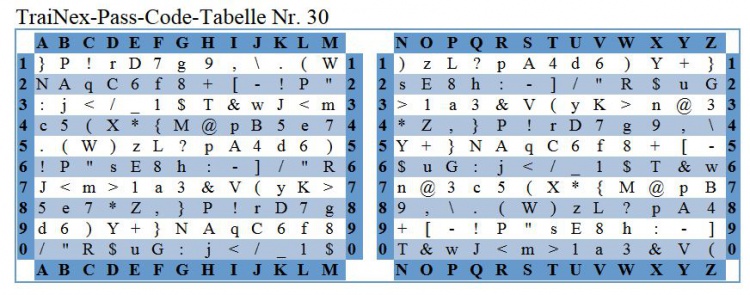Zweifaktor-Authentisierung: Unterschied zwischen den Versionen
Sbiele (Diskussion | Beiträge) (Die Seite wurde neu angelegt: „Die Zwei-Faktor-Authentisierung bezeichnet den Identitätsnachweis eines Nutzers mittels der Kombination zweier unterschiedlicher und unabhängiger Komponenten…“) |
Sbiele (Diskussion | Beiträge) (→Zuweisen der 2FA an einen Mitarbeitenden) |
||
| (24 dazwischenliegende Versionen von 6 Benutzern werden nicht angezeigt) | |||
| Zeile 1: | Zeile 1: | ||
| − | Die Zwei-Faktor-Authentisierung bezeichnet den Identitätsnachweis eines Nutzers mittels der Kombination zweier unterschiedlicher und unabhängiger Komponenten (Faktoren). Typische Beispiele sind Bankkarte plus PIN beim Geldautomaten, Fingerabdruck plus Zugangscode in Gebäuden, sowie Passphrase und TAN beim Online-Banking. Das Bundesamt für Sicherheit in der Informationstechnik empfiehlt für sicherheitskritische Anwendungsbereiche die Zwei-Faktor-Authentisierung in seinen IT-Grundschutz-Katalogen. | + | Die Zwei-Faktor-Authentisierung bezeichnet den Identitätsnachweis eines Nutzers mittels der Kombination zweier unterschiedlicher und unabhängiger Komponenten (Faktoren). Typische Beispiele sind Bankkarte plus PIN beim Geldautomaten, Fingerabdruck plus Zugangscode in Gebäuden, sowie Passphrase und TAN beim Online-Banking. Das Bundesamt für Sicherheit in der Informationstechnik empfiehlt für sicherheitskritische Anwendungsbereiche die Zwei-Faktor-Authentisierung in seinen IT-Grundschutz-Katalogen. [[TrOn]] empfiehlt diese im Rahmen der Möglichkeiten der TraiNex-[[Zugangssicherheit]] für Mitarbeitende mit sensiblen Sonderrechten. Die Zweifaktor-Authentisierung wird auf Wunsch allgemein aktiviert durch TrOn, und zwar optional bis zu einem bestimmten Mitarbeitenden-Rechte-Grad (z.B. für mittleres und hohes Recht). |
| + | |||
| + | Der Mitarbeitende kann die Zwei-Faktor-Authentisierung dann für sich selber aktivieren. Für den Zugang wird außer dem Passwort dann immer ein zusätzlicher Code benötigt. Dieser kommt entweder aus einer Papier-Passcode-Tabelle oder aus der Google-Authenticator-App. | ||
| + | |||
| + | *App-Variante: Sie benötigen zunächst die App "Google-Authenticator". Sie werden beim Login außer nach dem Passwort dann ggf. auch gefragt nach einem Zusatzcode aus der App. Bitte installieren Sie "Google-Authenticator" dazu auf Ihrem mobilen Endgerät. | ||
| + | Mehr Info hier: https://www.google.com/search?q=google+authenticator | ||
| + | |||
| + | |||
| + | *Papier-Variante: Der Mitarbeitende kann die Zweifaktor-Authentisierung selber unter Privat/ [[Passwort]] aktivieren und erhält dann eine hochindividuelle Passcode-Tabelle, die ausgedruckt oder abfotografiert werden muss. Während des Logins wird ein Nutzer mit Zweifaktor-Authentisierung zusätzlich gefragt nach einem Code dieser Passcode-Tabelle. Beispiel: "Was steht in Zeile 3 und Reihe K?" fragt TraiNex. Beispiel mit abgebildeter Passcode-Tabelle: Der befragte Nutzer sucht aus Zeile 3 und Reihe K seiner ausgedruckten Tabelle das Zeichen heraus und nach Eingabe von "J" kann er das TraiNex betreten. Ohne diesen Code kann das TraiNex nicht betreten werden. Für Notfälle, wenn die Papiertabelle verloren gegangen sein sollte, sendet TraiNex eine SMS mit einer Zugangszahl. | ||
| + | |||
| + | [[Datei:passc.JPG|thumb|rechts|750px|Beispiel einer ausgedruckten Passcode-Tabelle eines Nutzers.]] | ||
| + | |||
| + | FAQ: Was passiert, wenn ich die Passcode-Tabelle verloren habe? Antwort: Ein Admin mit dem Recht für die Bearbeitung der Mitarbeitenden kann die Zweifaktor-Authentisierung bei Ihnen auf dem Datenblatt komplett deaktivieren, damit Login/ Passwort wieder ausreichen für den Zugang. | ||
| + | |||
| + | ==Zuweisen der 2FA an einen Mitarbeitenden== | ||
| + | Durch Eintragen des Textes "2FA" in das Feld "Erlaubte IP-Adresse" auf dem Datenblatt wird der Mitarbeitenden, sobald er z.B. Admin wird, zur Nutzung der 2FA gezwungen. Ab welcher Rechtestufe die 2FA möglich oder zuweisbar ist, wird nach Absprache allgemein durch [TrOn] konfigurativ definiert. | ||
| + | |||
| + | ==Video== | ||
| + | Ein erklärendes Video findet sich hier: | ||
| + | <!-- http://trainex.adobeconnect.com/pkwaesgiefs9/ --> | ||
| + | https://youtu.be/Fs0y40GpcCk | ||
| + | |||
| + | ==Letzte funktionale Änderungen== | ||
| + | *Oktober 2019: [[Zugangssicherheit]]/ Zweifaktor-Authentisierung: Neben Papier-Pass-Code-Tabelle nun auch möglich mit der Google-Authenticator-App | ||
| + | *April 2019: Zugangssicherheit: Optionale Aktivierung der Zweifaktor-Authentisierung | ||
Aktuelle Version vom 17. Juli 2024, 19:00 Uhr
Die Zwei-Faktor-Authentisierung bezeichnet den Identitätsnachweis eines Nutzers mittels der Kombination zweier unterschiedlicher und unabhängiger Komponenten (Faktoren). Typische Beispiele sind Bankkarte plus PIN beim Geldautomaten, Fingerabdruck plus Zugangscode in Gebäuden, sowie Passphrase und TAN beim Online-Banking. Das Bundesamt für Sicherheit in der Informationstechnik empfiehlt für sicherheitskritische Anwendungsbereiche die Zwei-Faktor-Authentisierung in seinen IT-Grundschutz-Katalogen. TrOn empfiehlt diese im Rahmen der Möglichkeiten der TraiNex-Zugangssicherheit für Mitarbeitende mit sensiblen Sonderrechten. Die Zweifaktor-Authentisierung wird auf Wunsch allgemein aktiviert durch TrOn, und zwar optional bis zu einem bestimmten Mitarbeitenden-Rechte-Grad (z.B. für mittleres und hohes Recht).
Der Mitarbeitende kann die Zwei-Faktor-Authentisierung dann für sich selber aktivieren. Für den Zugang wird außer dem Passwort dann immer ein zusätzlicher Code benötigt. Dieser kommt entweder aus einer Papier-Passcode-Tabelle oder aus der Google-Authenticator-App.
- App-Variante: Sie benötigen zunächst die App "Google-Authenticator". Sie werden beim Login außer nach dem Passwort dann ggf. auch gefragt nach einem Zusatzcode aus der App. Bitte installieren Sie "Google-Authenticator" dazu auf Ihrem mobilen Endgerät.
Mehr Info hier: https://www.google.com/search?q=google+authenticator
- Papier-Variante: Der Mitarbeitende kann die Zweifaktor-Authentisierung selber unter Privat/ Passwort aktivieren und erhält dann eine hochindividuelle Passcode-Tabelle, die ausgedruckt oder abfotografiert werden muss. Während des Logins wird ein Nutzer mit Zweifaktor-Authentisierung zusätzlich gefragt nach einem Code dieser Passcode-Tabelle. Beispiel: "Was steht in Zeile 3 und Reihe K?" fragt TraiNex. Beispiel mit abgebildeter Passcode-Tabelle: Der befragte Nutzer sucht aus Zeile 3 und Reihe K seiner ausgedruckten Tabelle das Zeichen heraus und nach Eingabe von "J" kann er das TraiNex betreten. Ohne diesen Code kann das TraiNex nicht betreten werden. Für Notfälle, wenn die Papiertabelle verloren gegangen sein sollte, sendet TraiNex eine SMS mit einer Zugangszahl.
FAQ: Was passiert, wenn ich die Passcode-Tabelle verloren habe? Antwort: Ein Admin mit dem Recht für die Bearbeitung der Mitarbeitenden kann die Zweifaktor-Authentisierung bei Ihnen auf dem Datenblatt komplett deaktivieren, damit Login/ Passwort wieder ausreichen für den Zugang.
Zuweisen der 2FA an einen Mitarbeitenden
Durch Eintragen des Textes "2FA" in das Feld "Erlaubte IP-Adresse" auf dem Datenblatt wird der Mitarbeitenden, sobald er z.B. Admin wird, zur Nutzung der 2FA gezwungen. Ab welcher Rechtestufe die 2FA möglich oder zuweisbar ist, wird nach Absprache allgemein durch [TrOn] konfigurativ definiert.
Video
Ein erklärendes Video findet sich hier: https://youtu.be/Fs0y40GpcCk
Letzte funktionale Änderungen
- Oktober 2019: Zugangssicherheit/ Zweifaktor-Authentisierung: Neben Papier-Pass-Code-Tabelle nun auch möglich mit der Google-Authenticator-App
- April 2019: Zugangssicherheit: Optionale Aktivierung der Zweifaktor-Authentisierung